Können Sie Microsoft Calender mit Google Calendar synchronisieren?
Suchen Sie eine einfache Möglichkeit, Ihre Microsoft- und Google -Kalender synchronisieren zu halten? Sorgen Sie sich nicht mehr! In diesem Artikel werden wir diskutieren, wie der Microsoft -Kalender mit Google Calendar synchronisiert wird. Wir werden die verschiedenen Optionen untersuchen und wie dieses leistungsstarke Tool optimal nutzen. Wenn Sie also bereit sind, die Synchronisierung Ihrer Microsoft- und Google -Kalender zu lernen, dann lesen Sie weiter!
Ja, Sie können den Microsoft -Kalender mit Google Calendar synchronisieren. Sie können entweder die Google -Kalender- oder die Microsoft Outlook -App verwenden, um die Synchronisierung einzurichten. Öffnen Sie im Google -Kalender die Einstellungen und wählen Sie die Option "Kalender hinzufügen" und wählen Sie dann "aus der URL" aus. Geben Sie die von Microsoft bereitgestellte URL ein und klicken Sie auf "Kalender hinzufügen". Öffnen Sie in Microsoft Outlook die Einstellungen und wählen Sie "Kalender" und wählen Sie dann "Kalender hinzufügen" und "aus dem Internet". Geben Sie die von Google bereitgestellte URL ein und klicken Sie auf "Speichern". Sobald Sie die Kalender hinzugefügt haben, wird die Synchronisierung aktiviert und Sie können beide Kalender aus beiden Apps zugreifen.
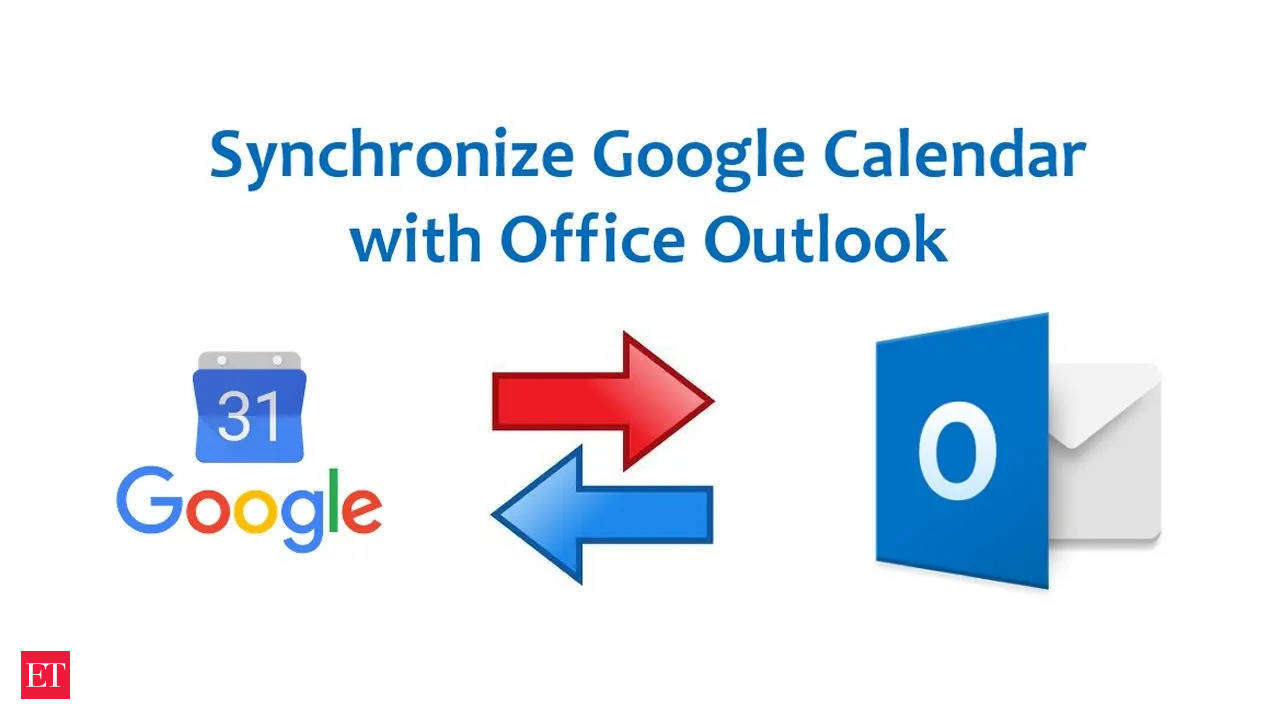
Können Sie Microsoft Calender mit Google Calendar synchronisieren?
Das Synchronisieren von Microsoft -Kalender mit Google Calendar war noch nie einfacher. Mit dem richtigen Setup können Sie von beiden Plattformen auf Ihre Kalenderereignisse zugreifen, sodass Sie Ihre Veranstaltungen mit mehr Flexibilität planen und verwalten können. Unabhängig davon, ob Sie Microsoft Outlook, Google -Kalender oder beides verwenden, zeigt Ihnen dieser praktische Handbuch, wie Sie Ihre Kalender für mühelose Eventplanung synchronisieren.
Schritt 1: Richten Sie ein Microsoft Outlook -Konto ein
Wenn Sie noch kein Microsoft Outlook -Konto haben, müssen Sie eines einrichten. Gehen Sie dazu zu Outlook.com und klicken Sie auf "Anmelden". Sie werden aufgefordert, Ihren Namen und Ihre E -Mail -Adresse einzugeben und Ihr Passwort zu bestätigen. Sobald Sie diese Schritte ausgeschlossen haben, ist Ihr Microsoft Outlook -Konto zur Verwendung bereit.
Schritt 2: Verknüpfen Sie Ihr Microsoft Outlook -Konto im Google -Kalender
Sobald Sie Ihr Outlook -Konto erstellt haben, müssen Sie es im Google -Kalender verknüpfen. Öffnen Sie dazu Ihren Google -Kalender und wählen Sie das Zahnradsymbol in der oberen rechten Ecke aus. Wählen Sie dann "Einstellungen" und scrollen Sie nach unten in den Abschnitt "Angeschlossene Kalender". Hier sehen Sie die Option, "einen angeschlossenen Kalender hinzufügen". Wählen Sie "Outlook" aus und geben Sie die E -Mail -Adresse und das Passwort ein, die Ihrem Microsoft Outlook -Konto zugeordnet sind.
Schritt 3: Fügen Sie Ihre Veranstaltungen Ihrem Kalender hinzu
Nachdem Sie Ihr Microsoft Outlook -Konto an Google Calendar angeschlossen haben, können Sie mit dem Hinzufügen von Ereignissen beginnen. Öffnen Sie dazu Ihren Google -Kalender und wählen Sie das Symbol "+" in der oberen rechten Ecke. Dadurch wird ein Fenster geöffnet, in dem Sie den Titel, Datum, Uhrzeit und andere Details des Ereignisses hinzufügen können. Sobald Sie diesen Schritt abgeschlossen haben, wird Ihre Veranstaltung zu Ihren Outlook- und Google -Kalendern hinzugefügt.
Schritt 4: Synchronisieren Sie Ihre Kalender
Sobald Sie Ihr Microsoft Outlook -Konto mit dem Google -Kalender verknüpft und Ihre Veranstaltungen hinzugefügt haben, können Sie Ihre Kalender synchronisieren. Öffnen Sie dazu Ihren Google -Kalender und wählen Sie das Zahnradsymbol in der oberen rechten Ecke aus. Wählen Sie dann "Einstellungen" und scrollen Sie zum Abschnitt "Synchronisationskalender". Hier sehen Sie die Option, "Ereignisse zu synchronisieren". Wählen Sie "Jetzt synchronisieren" und Ihre Kalender werden synchronisiert.
Was man sich erinnern kann, wenn man Kalender synchronisiert
Bei der Synchronisierung von Microsoft -Kalender mit Google Calendar ist es wichtig, sich an einige Dinge zu erinnern. Erstens werden Änderungen an Ereignissen in einem Kalender im anderen widerspiegeln. Dies bedeutet, dass sich die Änderungen im Google -Kalender und umgekehrt umgekehrt, wenn Sie Änderungen an einem Ereignis in Microsoft Outlook vornehmen.
Zweitens werden Änderungen an einem Ereignis in einem Kalender möglicherweise nicht in der anderen widerspiegelt. Dies liegt daran, dass beide Kalender unterschiedliche Einstellungen für die synchronisierten Ereignisse haben. Um sicherzustellen, dass Ihre Ereignisse ordnungsgemäß synchronisiert werden, ist es am besten, Änderungen an beiden Kalendern vorzunehmen, wenn möglich.
So fördern Sie Probleme mit Synchronisationsproblemen
Wenn Sie Probleme haben, Ihr Microsoft Outlook -Konto mit Google Calender zu synchronisieren, können Sie einige Schritte unternehmen, um das Problem zu beheben. Stellen Sie zunächst sicher, dass Sie die richtige E -Mail -Adresse und das richtige Passwort für Ihr Microsoft Outlook -Konto verwenden. Zweitens überprüfen Sie Ihre Internetverbindung, um sicherzustellen, dass sie ordnungsgemäß funktioniert. Versuchen Sie schließlich, Ihr Microsoft Outlook -Konto im Google -Kalender zu trennen und neu zu verbinden.
So verwenden Sie gemeinsam Microsoft Outlook und Google Calender
Sobald Sie Ihr Microsoft Outlook -Konto mit Google Calendar synchronisiert haben, können Sie auf Ihre Veranstaltungen von beiden Plattformen zugreifen. Auf diese Weise können Sie Ihre Veranstaltungen mit mehr Flexibilität und Leichtigkeit verwalten und planen. Um auf Ihre Veranstaltungen vom Google -Kalender zuzugreifen, öffnen Sie einfach den Kalender und wählen Sie die Registerkarte "Mein Kalender" aus. Hier sehen Sie alle Ihre Veranstaltungen von beiden Plattformen.
So synchronisieren Sie Ihre Kalender automatisch
Wenn Sie sicherstellen möchten, dass Ihre Ereignisse immer synchronisiert sind, können Sie eine automatische Synchronisierung einrichten. Öffnen Sie dazu Ihren Google -Kalender und wählen Sie das Zahnradsymbol in der oberen rechten Ecke aus. Wählen Sie dann "Einstellungen" und scrollen Sie zum Abschnitt "Synchronisationskalender". Hier sehen Sie die Option, "automatisch zu synchronisieren". Wählen Sie "Jetzt synchronisieren" und Ihre Kalender werden automatisch synchronisiert.
So teilen Sie Ihren Kalender mit anderen
Wenn Sie Ihren Kalender mit Familie und Freunden teilen möchten, können Sie dies sowohl aus Microsoft Outlook als auch aus Google -Kalender tun. Um Ihren Kalender von Microsoft Outlook zu teilen, öffnen Sie einfach den Kalender und wählen Sie die Option „Freigabe“ aus. Hier können Sie die E -Mail -Adresse der Person eingeben und auswählen, welche Art von Zugriff sie haben wird.
Um Ihren Kalender aus dem Google -Kalender zu teilen, öffnen Sie den Kalender und wählen Sie die Option "Freigabe" aus. Hier können Sie die E -Mail -Adresse der Person eingeben und auswählen, welche Art von Zugriff sie haben wird. Sie können sich auch dafür entscheiden, Ihren Kalender öffentlich zu machen, damit jeder mit dem Link Ihre Veranstaltungen anzeigen kann.
So entfernen Sie Ihr Microsoft Outlook -Konto aus dem Google -Kalender
Wenn Sie sich entscheiden, dass Sie Ihr Microsoft Outlook -Konto nicht mehr mit Google Calendar synchronisieren möchten, können Sie die Konten problemlos entlasten. Öffnen Sie dazu Ihren Google -Kalender und wählen Sie das Zahnradsymbol in der oberen rechten Ecke aus. Wählen Sie dann "Einstellungen" und scrollen Sie nach unten in den Abschnitt "Angeschlossene Kalender". Hier sehen Sie die Option, Ihr Microsoft Outlook -Konto zu "entfernen". Wählen Sie "Entfernen" aus und Ihre Konten werden nicht verknüpft.
Häufig gestellte Fragen
Können Sie Microsoft Calender mit Google Calendar synchronisieren?
Antwort: Ja, Sie können den Microsoft -Kalender mit Google Calendar synchronisieren. Dies ist möglich, indem Sie den Google Calendar Sync -Dienst verwenden, der kostenlos verfügbar ist. Mit diesem Service können Sie Ihre Microsoft -Kalenderereignisse mit Ihren Google -Kalenderereignissen synchronisieren.
Sie können Ihre Microsoft- und Google -Kalender an die Google Calendar Sync -Website und die Anweisungen befolgen. Sie können die Frequenz der Synchronisierung auswählen und auch auswählen, welche Kalender Sie synchronisieren möchten. Sobald die Synchronisierung abgeschlossen ist, werden alle Ihre Ereignisse zwischen den beiden Kalendern geteilt.
Zusammenfassend ist es möglich, den Microsoft -Kalender mit Google Calendar zu synchronisieren. Mit Hilfe von Microsoft Outlook können Benutzer ihre Kalender problemlos miteinander synchronisieren und ihre Zeitpläne organisieren. Mit den beiden Kalendern, die jetzt synchronisiert sind, können Benutzer ihre Arbeit und persönliche Zeitpläne effektiver verwalten. Mit der Fähigkeit, beide Kalender gleichzeitig im Auge zu behalten, können Benutzer sicher sein, ein wichtiges Ereignis oder eine Termin zu verpassen.




















